 Avant de commencer
Avant de commencer
Dans cet OBE de 20 minutes, vous comprendrez comment utiliser JD Edwards EnterpriseOne Orchestrator Studio pour créer un widget qui affiche un graphique à barres avec plusieurs valeurs de série, ce qui permet aux utilisateurs de comparer le coût et les dépenses de chaque unité opérationnelle dans une société donnée dans EnterpriseOne.
Contexte
Les widgets de type graphique peuvent grandement améliorer l'affichage des informations dans EnterpriseOne. Avec Widgets, vous pouvez afficher des graphiques dans les mosaïques d'une page composée
De quoi avez-vous besoin ?
- Accès à un environnement JD Edwards EnterpriseOne version 25 avec Tools version 9.2.9.3 ou ultérieure et application de la consolidation Tools ESU associée. L'édition d'essai de JD Edwards EnterpriseOne exécutée sur Oracle Cloud Infrastructure convient, mais vous pouvez utiliser n'importe quel environnement avec la version d'outils appropriée.
- Accès à Orchestrator Studio.
- Sécurité des fonctions et sécurité des actions d'ODU pour les widgets (WIDGET).
- Sécurité des fonctions et sécurité des actions d'ODU pour les pages composites (COMPOSITE).
 Créer une orchestration pour obtenir les dépenses par unité opérationnelle
Créer une orchestration pour obtenir les dépenses par unité opérationnelle
Dans cet exercice, vous allez utiliser Orchestrator Studio pour créer une orchestration avec une demande de données afin d'extraire un nombre de commandes d'achat pour chaque unité opérationnelle.
- Accédez à Orchestrator Studio.
- Cliquez sur l'icône Demandes de données, puis sur le bouton Nouveau.
- Renseignez ces champs sur la page de conception Demande données :
- Nom =
Spend Analysis by Business Unit
- Cliquez sur la liste déroulante Code produit et sélectionnez un code client compris entre 55 et 59.
- Dans le champ Nom de la table/vue, entrez
V43261A. - Cliquez sur Charger.
- Activez l'option Agrégation.
- Dans le champ Filter, entrez
Or Ty. - Sur la ligne correspondant à Or Ty [F4311] (DCTO), cliquez sur l'icône Filtre
 pour l'ajouter à la section Critères de filtre à droite.
pour l'ajouter à la section Critères de filtre à droite. - Définissez les valeurs suivantes :
- Opérateur =
is equal to - Valeur =
OP
- Opérateur =
- A gauche, remplacez la valeur du champ Filtre par
Co. - Sur la ligne correspondant à Order Co [F4311] (KCOO), cliquez sur l'icône Filtre
 pour l'ajouter à la section Critères de filtre à droite.
pour l'ajouter à la section Critères de filtre à droite. - A gauche, remplacez la valeur du champ Filtre par
Extended. - Dans la ligne Prix total [F4311] (AEXP), cliquez sur l'icône Agrégation
 et sélectionnez Somme.
et sélectionnez Somme. - Dans la ligne Coût étendu [F4311] (ECST), cliquez sur l'icône Agrégation
 et sélectionnez Somme.
et sélectionnez Somme. - A gauche, remplacez la valeur du champ Filtre par
Business Unit.. - Sur la ligne de l'unité opérationnelle [F4311] (MCU), cliquez sur l'icône Grouper par
 pour l'ajouter à la section Grouper par à droite.
pour l'ajouter à la section Grouper par à droite. - Dans la section Grouper par, activez l'option Description associée.
- Enregistrez la demande de données.
- Dans le menu Gérer, cliquez sur Créer une orchestration. Conservez les valeurs par défaut pour les champs Nom et Description.
- Cliquez sur le noeud Fin, puis sur Sorties et assertions.
- Vérifiez que tous les champs de retour sont activés. Si ce n'est pas le cas, activez l'option Sélectionner tout.
- Enregistrez l'orchestration.
- Cliquez deux fois sur le noeud Démarrer pour lancer la page Exécuter les orchestrations.
- Entrez
00200dans le champ Valeur de la commande Co1 et cliquez sur Exécuter.
Le résultat affiche un tableau nommé "Analyse des dépenses par unité opérationnelle" avec chaque enregistrement contenant une somme des prix, une somme des coûts et une description de l'unité opérationnelle.
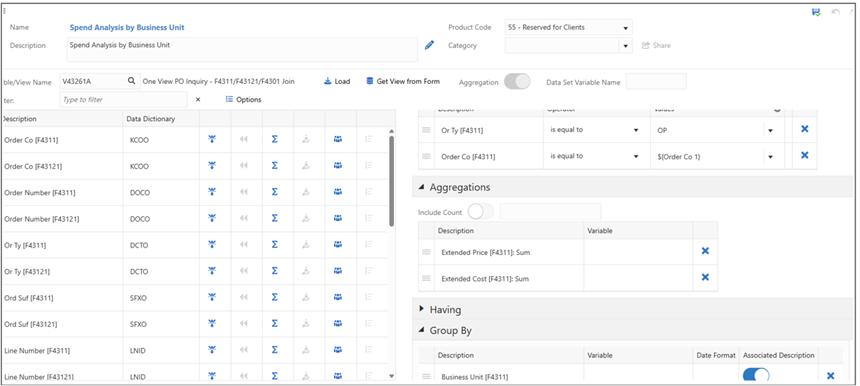
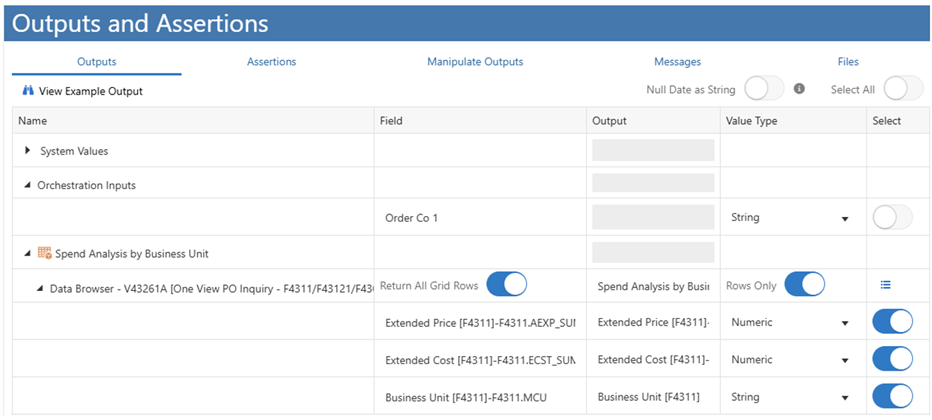
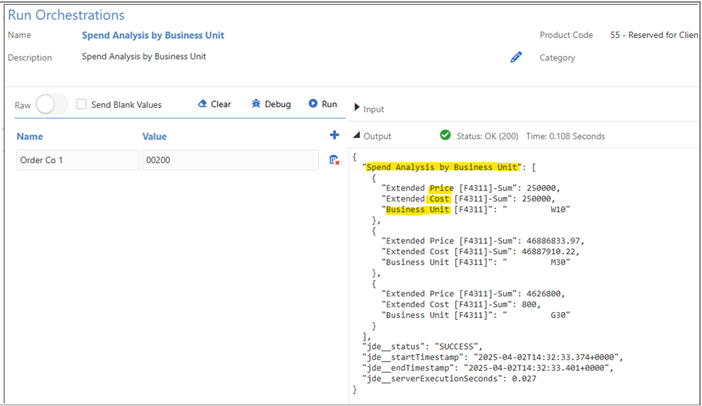
 Création d'un widget pour afficher un graphique à barres des dépenses par unité opérationnelle
Création d'un widget pour afficher un graphique à barres des dépenses par unité opérationnelle
Dans cet exercice, vous allez créer un widget pour afficher un graphique à barres des dépenses par unité opérationnelle.
- Fermez la page Exécuter l'orchestration pour retourner à l'orchestration.
- Cliquez sur le menu Gérer et sélectionnez Créer un widget.
- Sur la page Widget, conservez le nom et la description par défaut et renseignez les champs suivants :
- Type de widget =
Chart - Titre=
Spend Analysis by Business Unit - Type de graphique =
Bar - Afficher la légende = En
able - Activer le zoom et le défilement =
Disable
- Type de widget =
- Cliquez sur l'onglet Source de données.
- Dans la section Entrées, activez l'option Entrée du widget pour le champ Commande Co 1.
- Dans la section Entrées, remplacez la valeur du champ Nom par
Company. - Entrez la valeur par défaut
00200. - Dans la section Données du graphique, vérifiez que l'option A partir du tableau est activée et que le premier tableau est sélectionné automatiquement.
- Dans la section Données du graphique, activez l'option Valeur pour le prix total [F4311]-somme et le coût total [F4311]-somme.
- Activez l'option Literal dans la colonne Nom de la série pour le prix total [F4311]-somme et le coût total [F4311]-somme.
- Entrez la valeur
PriceetCostrespectivement pour le prix total [F4311]-somme et le coût total [F4311]-somme. - Activez l'option Groupe pour l'unité opérationnelle [F4311].
- Cliquez sur Enregistrer.
- Cliquez sur l'onglet Aperçu.
- Le widget traite automatiquement et l'aperçu affiche le graphique à barres.
- Pour en savoir plus, entrez la valeur
00001pour Société et cliquez sur le bouton Actualiser pour afficher le graphique de cette société.

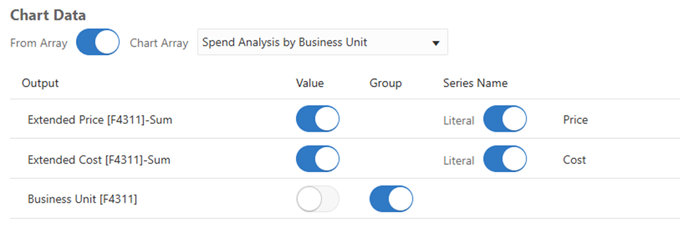
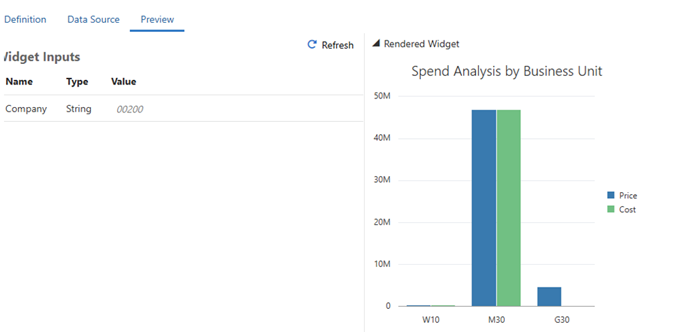
 Affichage du widget dans EnterpriseOne
Affichage du widget dans EnterpriseOne
Dans cet exercice, vous allez configurer une page composée pour afficher le widget Spend Analysis by Business Unit.
- Dans la liste déroulante Outils (en haut à droite), sélectionnez JD Edwards EnterpriseOne.
- Dans le menu sous votre nom utilisateur, cliquez sur Gérer le contenu, puis sur Pages composites.
- Utilisez la même page que celle que vous avez créée dans l'OBE précédent ou sélectionnez l'option (Créer) dans le champ Nom.
- Pour créer une page composée :
- Cliquez sur le bouton Créer un contenu (page avec un signe plus) en haut à gauche de l'écran.
- Sélectionnez Volet Concepteur.
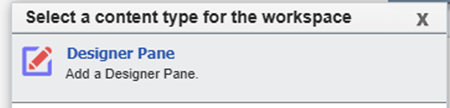
Volet Designer - Entrez le nom du panneau (par exemple,
Widgets). - Déplacez les curseurs Initial Total Columns et Initial Total Rows vers une grille 3 x 2.
- Cliquez ensuite sur OK.
- Cliquez sur l'icône Modifier (crayon) en regard du titre de la page par défaut et supprimez le titre.
- Cliquez sur l'icône Configurer la page (engrenage) en regard de l'icône en forme de crayon. Renseignez les valeurs suivantes :
- Afficher la description =
Hover Only - Style =
Large Icons
- Afficher la description =
- Cliquez ensuite sur OK.

Créer un lien vers le volet Concepteur - Positionnez le pointeur de la souris sur la première cellule vide dans le volet Concepteur, puis cliquez sur l'icône Plus.
- Entrez ces valeurs pour créer une mosaïque de widget.
- Type de mosaïque =
Widget - Widget =
#Spend Analysis by Business Unit (Spend Analysis by Business Unit) – Chart
- Type de mosaïque =
- Dans la fenêtre Entrées de widget, dans le champ Société (chaîne), entrez
00200, puis cliquez sur OK. - Dans la liste déroulante Style, sélectionnez Aucune zone et remplacez le titre par
Manufacturing/Distribution Co. Spend Analysis. - Dans le champ Description, saisissez une brève description ou laissez le champ vide pour une mosaïque plus propre.
- Cliquez sur OK pour fermer la fenêtre Configurer la mosaïque.
- Cliquez sur le bouton Enregistrer en haut du concepteur de pages composé.
Entrez le nom de la page composée (par exemple,Widgets) si elle est nouvelle. Si vous en avez déjà un appelé Widgets, utilisezWidgets2. - Cliquez ensuite sur OK.
- Cliquez sur l'icône X en haut à droite pour fermer la page du concepteur. La nouvelle page composée s'affiche avec le widget de graphique à barres.
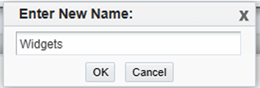
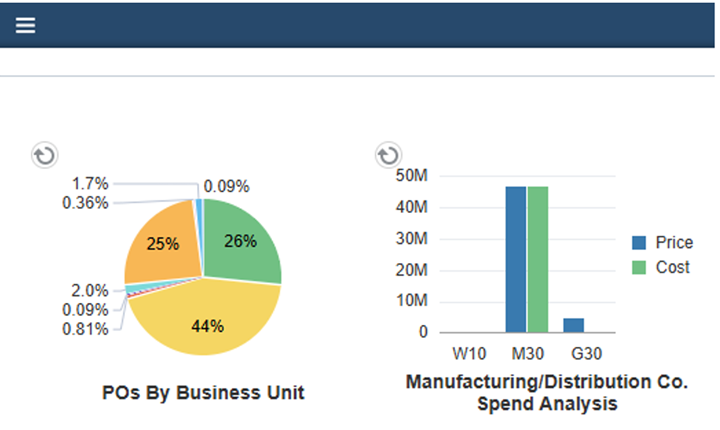
 Pour en savoir plus ?
Pour en savoir plus ?
- Présentation rapide - EnterpriseOne Widgets
- Guide - EnterpriseOne Widgets
- OBE - Création et affichage de widgets de badge pour l'article le plus commandé
- OBE – Création et affichage d'un widget de badge pour les commandes en retard
- OBE - Création et affichage d'un widget de graphique à secteurs
- OBE - Widgets JD Edwards EnterpriseOne avec données externes
 Création et affichage d'un widget de graphique à barres
Création et affichage d'un widget de graphique à barres